文章详情页
win7如何查询内网ip 电脑查询内网ip操作大全
浏览:13日期:2022-12-12 10:10:13
我们都清楚,在网络当中,每一台电脑都有特定的ip地址,ip地址就像是计算机的身份证,局域网又称之为内网,有很多勇士都是使用局域网,那么win7如何呢?下面为大家分享win7地操作步骤。
内网ip查询方法:
1、打开开始菜单中命令提示符。如图所示:
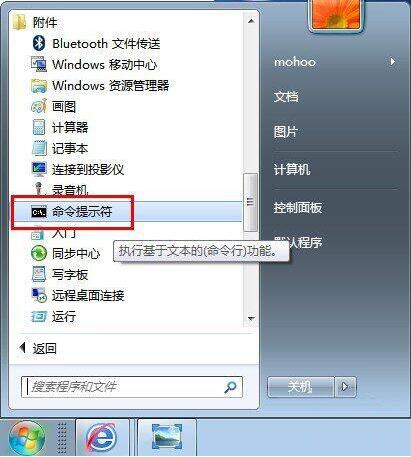
2、右键选择以管理员身份运行。如图所示:
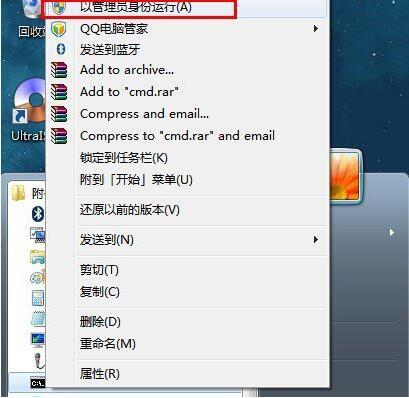
3、打开CMD窗口后界面如下:查看本机IP地址。如图所示:

4、输入命令ipconfig /all;如图所示:
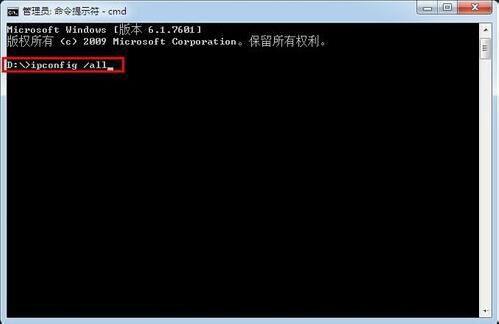
5、该命令可以返回本机的IP地址信息,查看局域网中其它计算机IP地址。如图所示:

win7相关攻略推荐:
win7系统出现小工具打不开怎么办?详细解决方法介绍
win7电脑开启telnet命令图文教程分享
win7电脑怎么设置休眠 详细流程介绍
6、输入命令arp -a命令。如图所示:
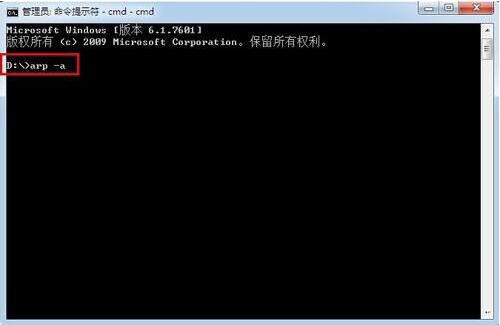
7、从返回结果可以看到本地局域网中的所有与本机通信的计算机IP地址。通过ping 主机名得到IP地址。如图所示:

8、行ping 主机名 命令。如图所示:
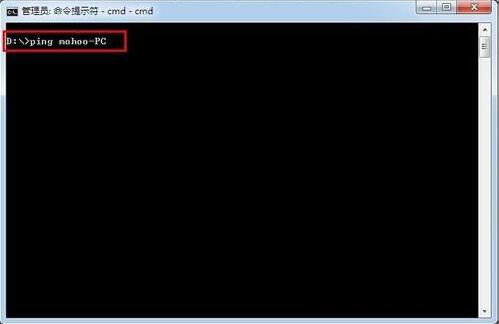
9、命令的返回结果我们可以看出,与刚刚计算机名对应计算机的网卡地址,结合刚刚的IP地址列表,我们可以得到该计算机的IP地址。如图所示:

以上就是好吧啦网小编今日为大家带来的电脑查询内网ip操作大全,更多游戏资讯敬请关注IE浏览器中文网站!
相关文章:
1. VMware Workstation虚拟机安装VMware vSphere 8.0(esxi)详细教程2. UOS怎么设置时间? 统信UOS显示24小时制的技巧3. Win11怎么进入安全模式 Win11进入安全模式的三种方法4. uos截图保存在哪? UOS设置截图图片保存位置的技巧5. 企业 Win10 设备出现开始菜单和任务栏快捷方式消失问题,微软展开调查6. UOS系统怎么更新? UOS更新系统的图文教程7. Unix是什么?Unix和Linux有什么区别?8. UOS系统怎么滚动截图? UOS滚动截图的使用方法9. Thinkpad e580笔记本怎么绕过TPM2.0安装Win11系统?10. Unix文件系统和pwd命令实现详解
排行榜
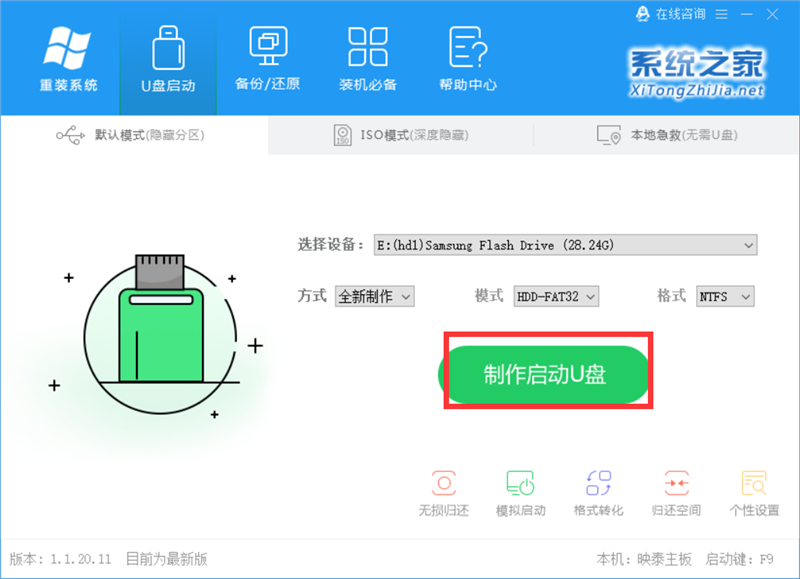
 网公网安备
网公网安备